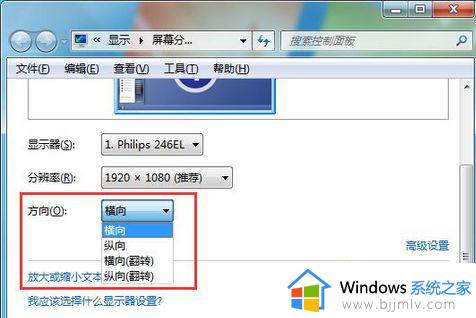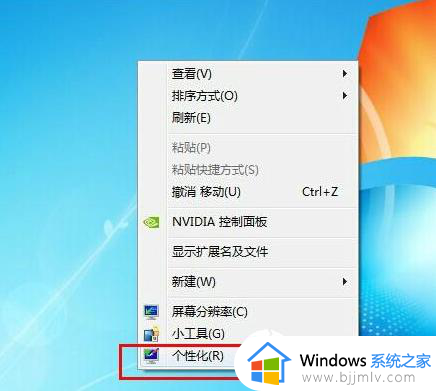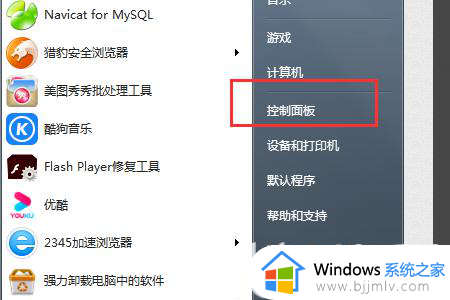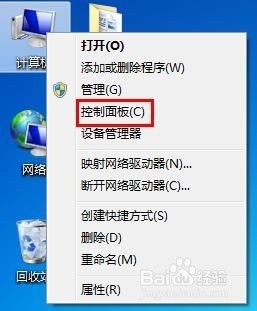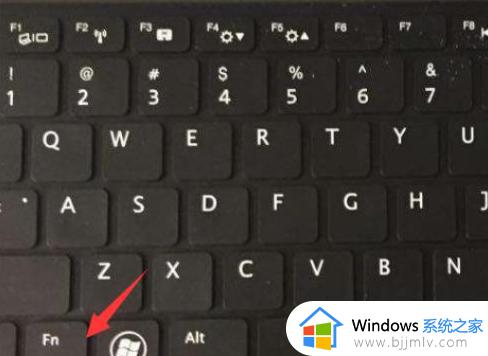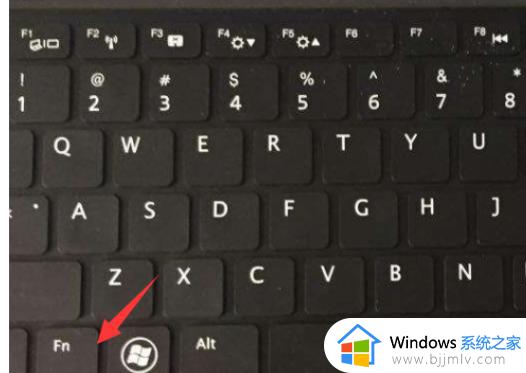win7屏幕旋转90度快捷键怎么还原 电脑win7屏幕旋转90度怎么复原
更新时间:2024-01-17 13:44:41作者:jkai
在win7操作系统使用过程中,我们可能会遇到一些操作上的问题,比如不小心将win7电脑的屏幕旋转了90度。这不仅会影响我们的视觉体验,还可能对我们的工作和学习造成不便,那么win7屏幕旋转90度快捷键怎么还原呢?下面小编就教大家电脑win7屏幕旋转90度怎么复原,快来一起看看吧。
具体方法:
方法一:
如果遇到了屏幕显示翻转的情况可以使用快捷键“Ctrl+Alt+↑(方向上键)”来恢复正常的显示。
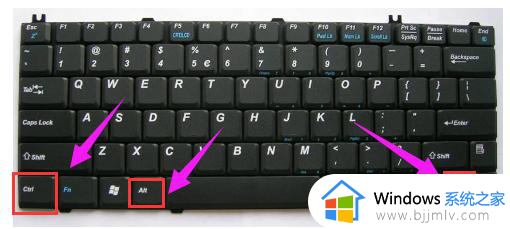
方法二:
1、在桌面的空白处右击鼠标选择屏幕分辨率并打开。
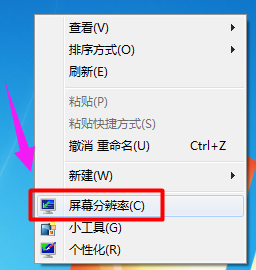
2、在通过屏幕分辨率打开的界面中找到方向选择将选择更改为横向。
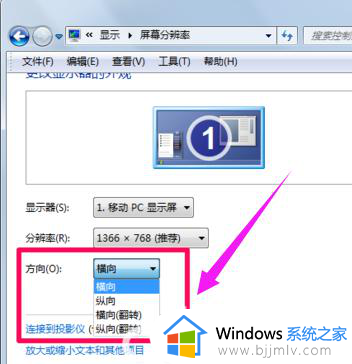
以上全部内容就是小编带给大家的电脑win7屏幕旋转90度复原方法详细内容分享啦,小伙伴们如果你们还不清楚怎么操作的话,就快点按照小编的步骤进行操作,希望可以帮助到大家。